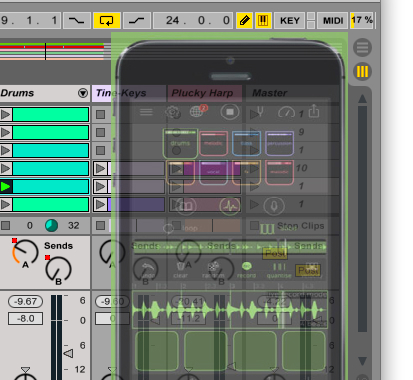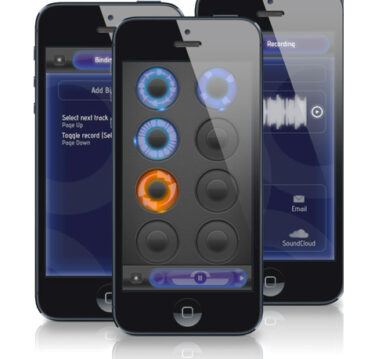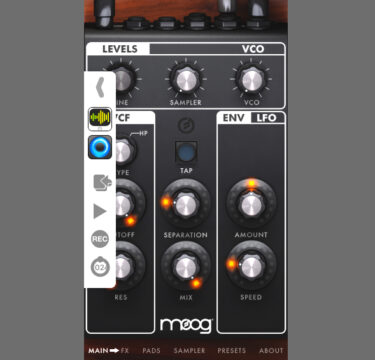前回のBlocs WaveとLoopyを使った曲作りの方法を発展させ、パソコン用の音楽ソフトAbleton Liveで使われているセクションプレイもどきの操作で曲作りをする方法を紹介します。Audiobusアプリを使ってLoopyにデジタル録音しますが?
Ableton Liveのセクションプレイとは?
Liveはパソコン用の音楽ソフトですが、他のCubaseやGarageBandなどのロジカルに作曲するツールとは違った作曲方法を使うことができます。それがセクションプレイです。画面は以下のようなものです。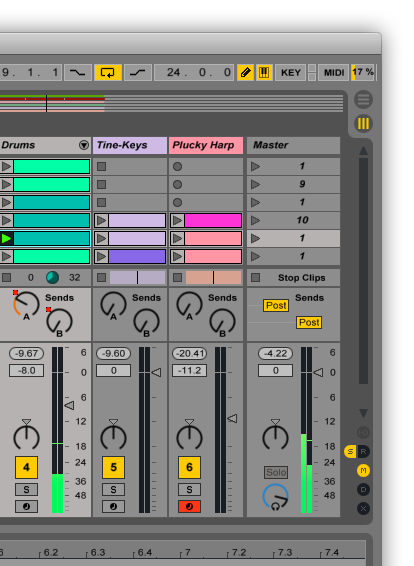 縦の列が楽器で、セクションは横の行のことです。Masterの下にある三角のプレイボタンがセクションプレイボタンで、どれかをクリックすると、その行の楽器のパターンのセットが鳴ります。録音しながらセクションを次々に切り替えて曲を完成させる方法がセクションプレイです。
縦の列が楽器で、セクションは横の行のことです。Masterの下にある三角のプレイボタンがセクションプレイボタンで、どれかをクリックすると、その行の楽器のパターンのセットが鳴ります。録音しながらセクションを次々に切り替えて曲を完成させる方法がセクションプレイです。
私は好んでこの方法を使っていますが、ロジカルな方法に比べてライブ感覚で録音するので、曲のイメージが掴みやすいという利点があります。一方で、あまり細かい細工はできません。スケッチ的に大雑把な作曲をするのに向いていると思います。
Blocs Waveでセクションプレイっぽいことをやるには?
通常のミックスプレイだと、複数のパッドを鳴らす必要があり、録音の途中で切り替える時も、鳴っているパッドをミュートしつつ次のパッドをオンにしたり、同時に複数のパッドをミュートしたりとけっこうたいへんです。
Blocs Waveには1つのパッドのみを鳴らす機能があるので、各パッドにセクションプレイ用の音源をセットしておけば、1回のパッドタップでセクションを切り替えることができます。
1つのパッドに複数の楽器を鳴らすようなセクションプレイの音源はBlocs Waveだけではできないので、いったんLoopyに音源をコピーして、セクション用の音源をミックスした後で、再度Blocs Waveの空きパッドにコピーして各パッドにセクションプレイ用の音源をセットします。
Blocs Waveで単音源の準備
Blocs Waveで曲の制作に必要な音源を8つほど探して準備します。以前に使った音源がまだパッドに残っている場合は消去せず、隣のパッドセクションに移って、そこに新しい音源をセットします。
パッドセクションの移動は、パッドの左横にある丸数字をタップして、最上部のパッドセクションを選ぶアイコンでブランクのパッドセクションをタップします。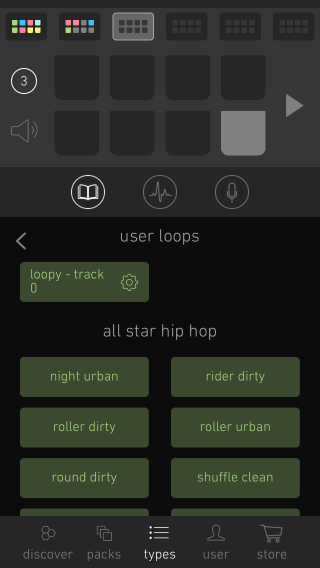
音源をLoopyにコピーし、セクションプレイ用の音源にミックス
波形画面で、音源をタップして選び、exportをタップしてCopy to Loopyします。これを音源の数だけコピーして、Loopyで必要なミックスをします。
ノブを長押しして共有をタップし、下の段の「Open in …」をタップして、「Blocs Waveにコピー」をタップ。するとBlocs Waveの「import samples」画面になるので、tempoに100を入力して「Done」をタップします。右下の「import(?)」がアクティブに変わるのでタップします。
メッセージが表示され、「Assign sample to selected pad?」と聞かれるので、Yesをタップします。
これを使うセクション数だけ繰り返しコピーします。以上でセクションプレイの準備が整いました。
セクションプレイしながら録音するには?
Blocs Waveには録音機能がありません。Loopyにはありますが、内蔵マイクからの入力にしか対応していません。そこで、Audiobusというアプリを使って、デジタル的にBlocs Waveの演奏信号をLoopyに入力します。
Audiobusアプリは実質的に有料で、アプリ内課金で600円です。ただし、今回の使い方ではアプリ内課金の必要が無いかもしれないので、一度試してから課金を払った方が良いと思います。私の場合はおそらく何も考えずに支払ったような気がしますが・・・
Audiobusアプリを開いて、INをタップしてBlocs Waveをタップし、再度タップしてBlocs Waveをアサインします。OUTをタップしてLoopyをタップし、再度タップしてLoopyをアサインします。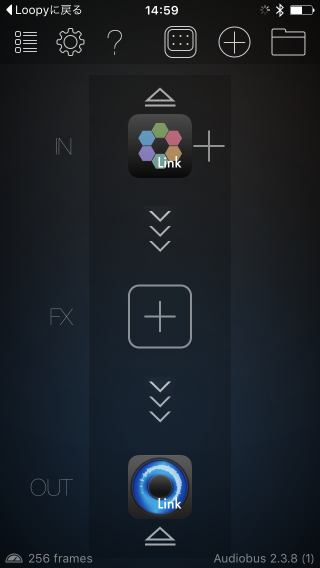
セクションプレーもどきで録音してみる
Loopyの設定でモニターをオンにしておくと、Blocs Waveで音を鳴らせばLoopy側にその音が伝わっているのがわかります。
Audiobusは、片方のアプリを操作していても、バックのアプリの基本操作ができるよう左側または右側からサイドパネルがせり出します。例えば、Blocs Wave画面の操作中にサイドパネルでLoopyのスタートができたり、その逆もできます。ボタンの反応が若干悪いので、タップの強さは割と強めが良いと思います。 Blocs Waveの画面で、Loopyをサイドパネルから録音スタートし、セクションプレーもどきの演奏をして、終わったらLoopyに移動して録音を確認後、長押しの共有からSoundCloudにアップロードすればOKです。
Blocs Waveの画面で、Loopyをサイドパネルから録音スタートし、セクションプレーもどきの演奏をして、終わったらLoopyに移動して録音を確認後、長押しの共有からSoundCloudにアップロードすればOKです。
この場合は最初の空きトラックに録音されます。そのため、下のバーの右の三角をタップして小節数を1024とか大きい数字にしておかないと曲が全部録音できない可能性があります。私は前回の記事と同じように、左下の三角をタップしてメニュー画面を出し、左上にある「REC」ボタンをタップして録音しました。
OLYMPUS リニアPCMレコーダー 2GB LS-20M
まとめ
この方法で作った曲が以下です。SoundCloudにアップロードして埋め込みました。
Ableton Liveのセクションプレイとの大きな違いは、セクションの切り替えを同期して行ってくれるかどうかで、今回の場合、切り替えが同期していないので何となく切り替え時のタイミングがズレている感じです。
それと、おそらくAudiobusアプリの関係かと思われるエラーが時々起こります。私の場合、音声が歪んだのと、SoundCloudへのアップロードでHTTPエラーが起こってiPod touchからアップロードできませんでした。
iPod touchをリセットしたら音声の歪は解決しましたが、SoundCloudの方はダメだったので、メールでパソコンに送ってパソコンからアップロードしたら大丈夫でした。
次回はAudiobusのFXにMoogのFiltatronアプリやNinja Jamなどを繋いで、演奏しながらフィルターやエフェクターをかけてDJっぽいプレイができないか試してみる予定です。
【iPod touch】iOS音楽アプリ「Blocs Wave」を「Loopy」でMixしSoundCloud?!
ではでは、きらやん